Nếu bạn đang tìm kiếm hướng dẫn sử dụng Solver trong Excel với các ví dụ minh họa chi tiết, hãy dừng lại và xem ngay bài viết này. Chúng tôi sẽ cung cấp thông tin cụ thể từ A – Z về cách thức hoạt động và ứng dụng của Solver trong Excel. Hãy cùng khám phá ngay nhé!
Excel Solver là gì?
Trước khi đi vào hướng dẫn sử dụng Solver trong Excel chi tiết, chúng ta sẽ cùng tìm hiểu về Excel Solver. Đây là một công cụ được tích hợp sẵn trong Microsoft Excel, giúp người dùng giải quyết các bài toán tối ưu hóa với mục đích tìm ra giải pháp tốt nhất cho những vấn đề phức tạp.
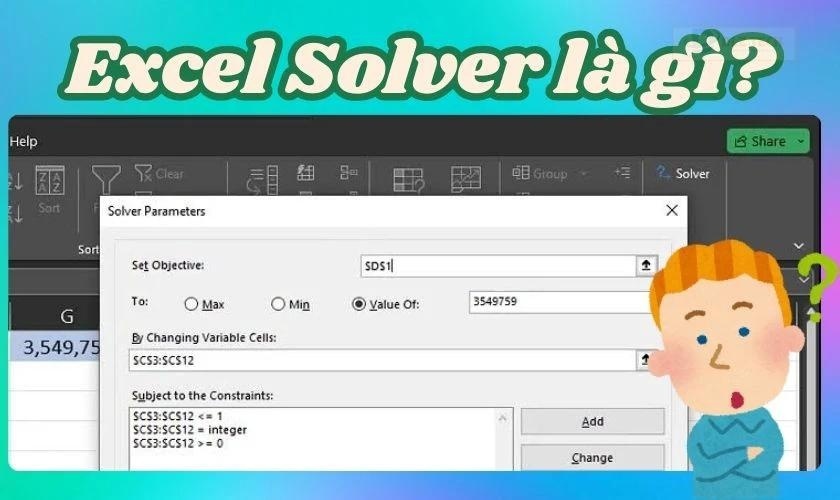
Cụ thể, với một kế hoạch kinh doanh đã được thiết lập, Excel Solver sẽ hỗ trợ bạn tìm ra giải pháp tối ưu nhất cho các tiêu chí như chi phí, thời gian, và quỹ, giữa các yếu tố tương tác với nhau. Tuy nhiên, để đạt được hiệu quả cao nhất, bạn cần xác định rõ các biến số đầu vào và điều kiện liên quan. Excel Solver sẽ dựa vào dữ liệu bạn cung cấp để thực hiện các tính toán nhằm tìm kiếm các giá trị tối ưu cho những biến này.
Excel Solver là một công cụ vô cùng hữu ích cho nhiều đối tượng, bao gồm doanh nghiệp, nhà nghiên cứu, giảng viên, và sinh viên những người đang cần giải quyết các bài toán phức tạp trong quá trình học tập và công việc.
Nguyên tắc sử dụng Solver trong Excel
Để sử dụng Solver một cách hiệu quả, bạn cần thực hiện theo quy trình gồm 4 bước như sau:
Bước 1: Xác định hàm mục tiêu (Objective Function).
Đây là bước đầu tiên và cực kỳ quan trọng. Bạn cần xác định rõ hàm mục tiêu mà bạn muốn tối ưu, có thể là lợi nhuận, chi phí, hoặc bất kỳ yếu tố nào khác.
Bước 2: Thiết lập các ràng buộc (Constraints).
Ở bước này, bạn cần đưa ra các ràng buộc liên quan đến các biến trong bài toán – hiểu đơn giản là các giới hạn cho các biến có thể nhận giá trị.
Bước 3: Sắp xếp dữ liệu trong bảng tính Excel.
Bạn cần nhập các thông tin liên quan đến hàm mục tiêu, biến và ràng buộc vào bảng tính. Đảm bảo bạn có thể dễ dàng điều chỉnh các giá trị biến để kiểm tra kết quả.
Bước 4: Sử dụng Solver để tìm giá trị tối ưu.
🔖 Bạn không nên bỏ lỡ: tính tổng trong excel
Sau khi hoàn thành 3 bước trên, hãy sử dụng Solver để tìm kiếm giải pháp tối ưu bằng cách vào tab Data, chọn Solver. Tiến hành nhập hàm mục tiêu, các biến có thể thay đổi và các ràng buộc. Cuối cùng, nhấn Solve để thực hiện.

Solver sẽ tìm ra các giá trị tối ưu phù hợp với các ràng buộc mà bạn đã thiết lập và cung cấp kết quả cho bạn.
Cách thêm Solver vào Excel
Việc thêm Solver vào Excel diễn ra rất đơn giản với 4 bước sau:
Bước 1: Trong tab File, chọn Options.
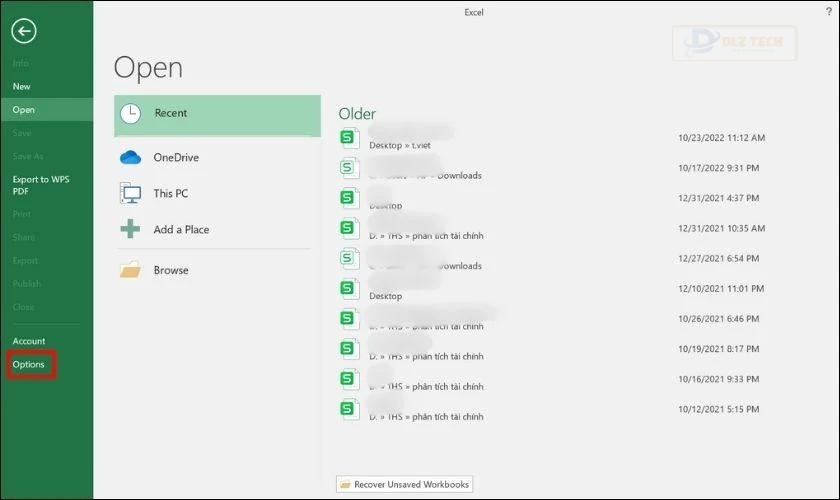
Bước 2: Cửa sổ Excel Options sẽ mở ra, hãy nhấn vào Add-ins.
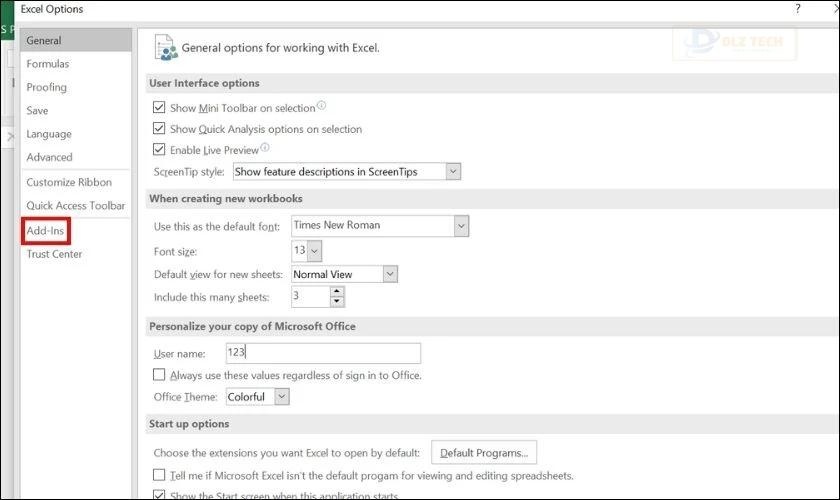
Bước 3: Ở mục Manage, tiếp tục chọn Go bên cạnh Add-ins.
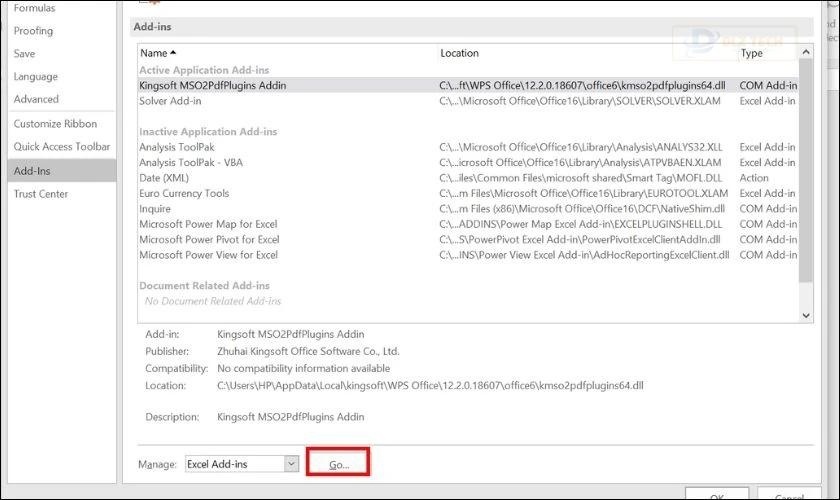
Bước 4: Trong hộp thoại mới, hãy đánh dấu chọn vào Solver Add-in và nhấn OK.
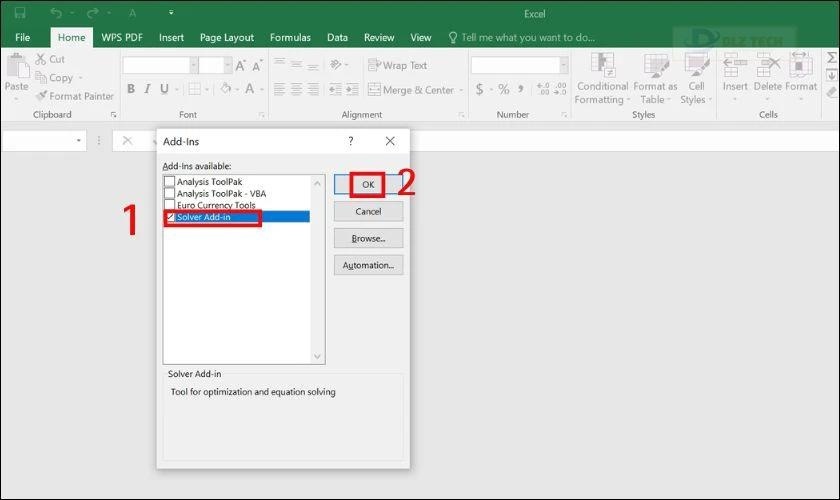
Sau khi hoàn tất 4 bước này, Solver sẽ xuất hiện trong tab Data, nằm trong phần Analyze.
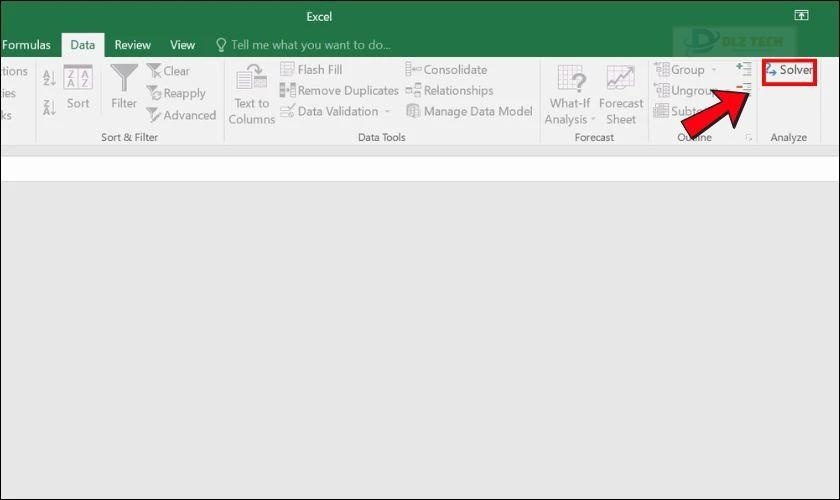
Hướng dẫn sử dụng Solver trong Excel
Khi đã thêm Solver thành công vào Excel, bạn có thể bắt đầu sử dụng nó để giải quyết bài toán của mình một cách hiệu quả và nhanh chóng. Bạn có thể thay đổi các tham số mà không cần nhập lại dữ liệu.
Xem xét tình huống bài toán: Ông Nam muốn lập kế hoạch cho dịch vụ mới của cửa hàng với tổng chi phí cho thiết bị mới là 40,000 USD và dự kiến sẽ trả góp trong vòng 12 tháng. Theo ước tính, số lượng khách hàng sử dụng dịch vụ sẽ ít nhất từ 50 người trở lên.
Mục tiêu của bài toán: Tính toán chi phí tối thiểu cho mỗi lần cung cấp dịch vụ sao cho ông Nam có thể trả hết chi phí thiết bị trong khoảng thời gian cho phép.
Bước 1: Mở Excel Solver
Trước tiên, bạn cần nhập các thông tin cần thiết cho bài toán vào bảng tính Excel của mình.
📌 Khám phá bài viết sau: cách chuyển pdf sang excel
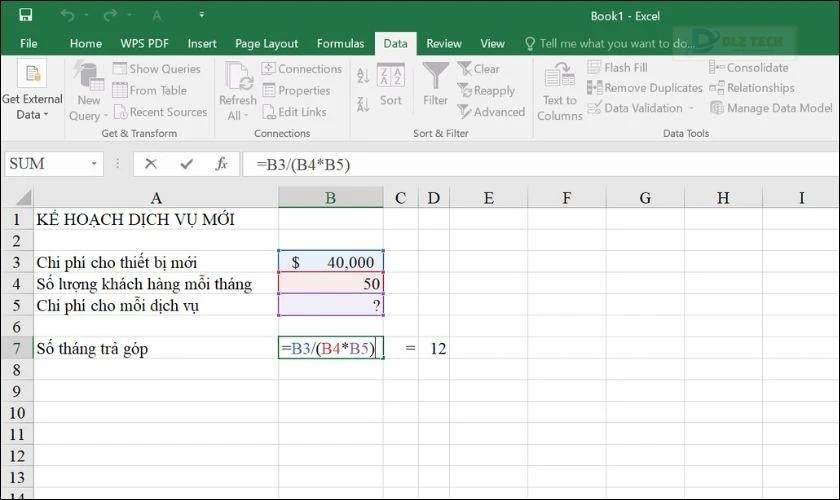
Sau khi hoàn thành xong, hãy vào tab Data, chọn Analysis, sau đó chọn Solver.
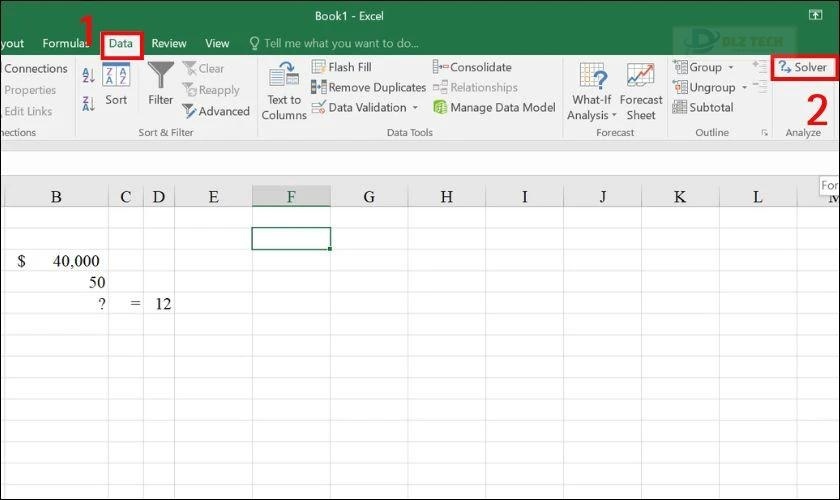
Bây giờ bạn đã khởi động thành công công cụ Solver trong Excel.
Bước 2: Định nghĩa vấn đề
Khi bạn đã mở cửa sổ Solver, hãy xác định ba yếu tố quan trọng: Mục tiêu (Objective cells), các ô Biến (Variable cells) và các ô Ràng buộc (Constraints cells).
Excel Solver sẽ tìm kiếm giá trị cho ô Mục tiêu bằng cách thay đổi các ô Biến sao cho nằm trong các giới hạn của ô Ràng buộc. Dưới đây là hướng dẫn chi tiết cho từng phần:
Objective Cells (ô mục tiêu)
Ô Mục tiêu (Objective Cells) chứa các công thức thể hiện mục tiêu của bài toán. Điều này có thể là đạt giá trị tối đa, tối thiểu hoặc một giá trị cụ thể nào đó.
Trong trường hợp này, ô mục tiêu là B7, thể hiện thời gian thanh toán tính bằng công thức =B3/(B4B5). Mục tiêu ban đầu là 12 tháng, vì vậy ô B7 sẽ được đặt là 12.
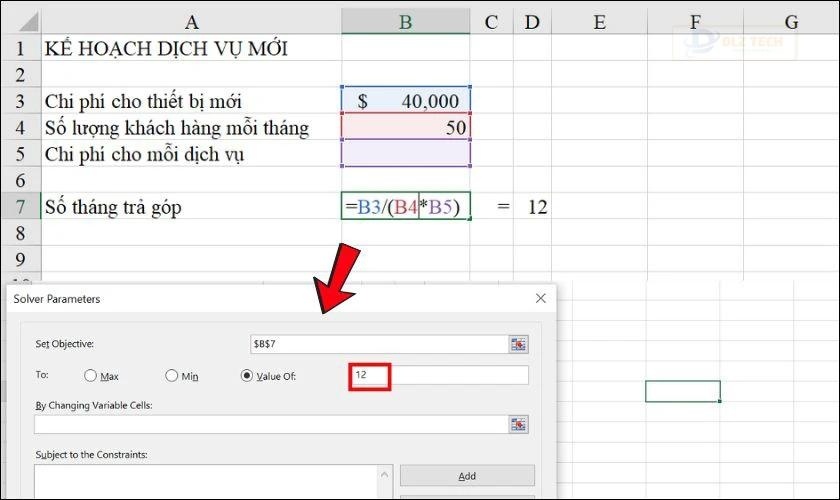
Trong phần Set Objective, hãy điền $B$7 và chọn Value of: và nhập 12.
Variable Cells (các ô biến)
Các ô biến chứa dữ liệu có thể thay đổi nhằm hướng tới mục tiêu đã đặt ra. Excel cho phép lên tới 200 ô biến được lựa chọn.
Trong bài toán này, các ô biến cần xác định bao gồm:
- Ô B4: Số lượng khách hàng dự kiến hàng tháng, phải nhỏ hơn hoặc bằng 50.
- Ô B5: Chi phí mỗi dịch vụ.
Vì vậy, trong mục By Changing Variable Cells, bạn cần kéo thả 2 ô B4:B5.
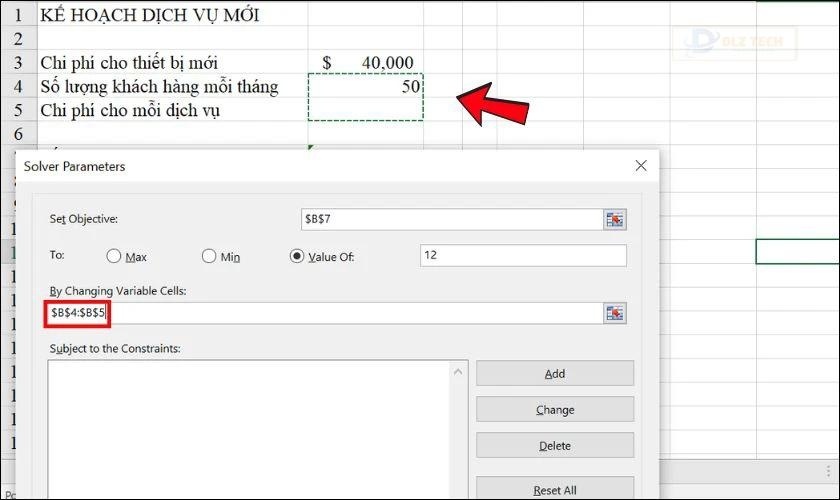
Constraints Cells (các ô ràng buộc)
Đây là các điều kiện ràng buộc mà bài toán cần đáp ứng. Để thêm ràng buộc, bạn thực hiện theo các bước sau:
🗒️ Bài viết có thể hữu ích: phím tắt Excel
- Nhấn Add ở bên phải Subject to the Constraints.
- Tại phần Add Constraint, bạn hãy nhập điều kiện của bài toán, trong đó Cell Reference là ô bạn đang tham chiếu và Constraint là ô bạn muốn ràng buộc. Ô giữa sẽ thể hiện quan hệ giữa ô tham chiếu và ô ràng buộc.
- Nhấn Add để thêm và tiếp tục thêm các điều kiện khác nếu cần.
- Khi đã hoàn tất, bấm OK để trở về.
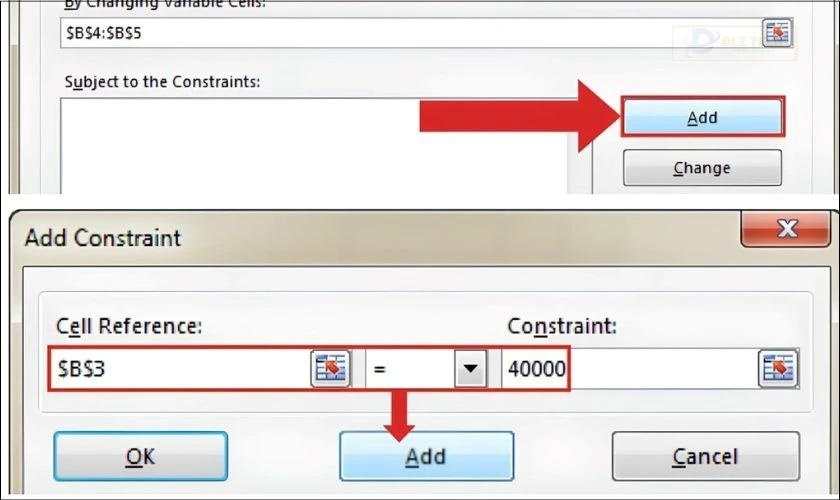
Solver cho phép bạn xác định các mối quan hệ giữa ô tham chiếu và ô ràng buộc như sau:
- Nhỏ hơn hoặc bằng (<=), lớn hơn hoặc bằng (>=) và bằng (=).
- Số nguyên: Nếu ô biến tham chiếu phải là một số nguyên, chọn int để hiện từ Integer trong ô ràng buộc.
- Các ô tham chiếu phải có giá trị khác nhau: Nếu các ô trong khoảng tham chiếu phải chứa giá trị khác nhau, chọn dif. Từ AllDifferent sẽ xuất hiện tại ô Constraint.
- Nhị phân: Nếu bạn cần giới hạn một ô tham chiếu là 0 hoặc 1, chọn bin, và ô ràng buộc sẽ hiện Binary.
Khi bạn cần chỉnh sửa hoặc xóa một ràng buộc:
- Sửa đổi ràng buộc: Nhấp vào ràng buộc và chọn Change.
- Xóa ràng buộc: Nhấp vào ràng buộc và chọn Delete.
Trong bài toán ví dụ trên, chúng ta có 2 ràng buộc như sau:
- Chi phí thiết bị mới là 40,000 USD: Tương ứng B3 = 40000.
- Số lượng khách hàng phải nhỏ hơn hoặc bằng 50: Tương ứng B4 <= 50.
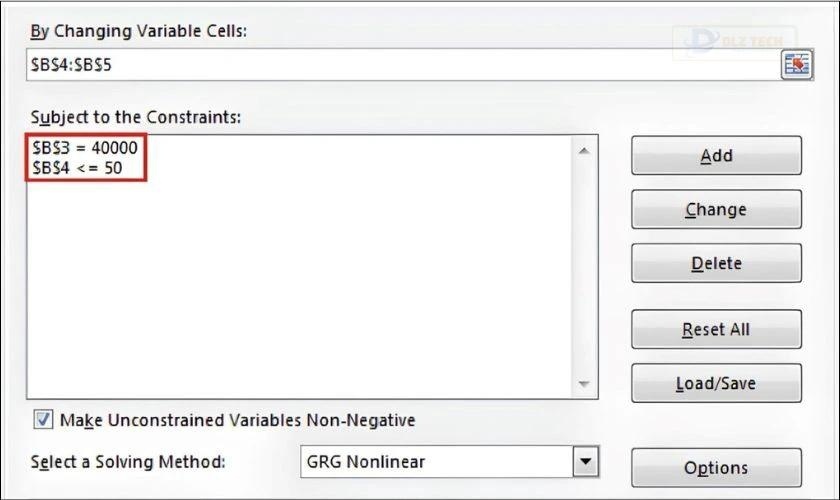
Sau khi nhập tất cả các ràng buộc, phần Subject to the constraints sẽ hiển thị:
$B$3 = 40000
$B$4 <= 50
Bước 3: Giải quyết bài toán
Khi đã hoàn tất tất cả các tham số, bạn hãy nhấn Solve trong cửa sổ Solver Parameters để thực hiện. Thời gian xử lý của Solver sẽ phụ thuộc vào độ phức tạp của dữ liệu và hiệu suất của máy tính.
Sau khi xử lý xong, Excel Solver sẽ hiện ra cửa sổ Solver Results. Để lưu lại giải pháp mà Solver tìm ra, chọn Keep the Solver Solutions, và nhấn OK để xác nhận. Cửa sổ Solver sẽ đóng lại và kết quả tối ưu sẽ được hiển thị trên bảng tính Excel của bạn.
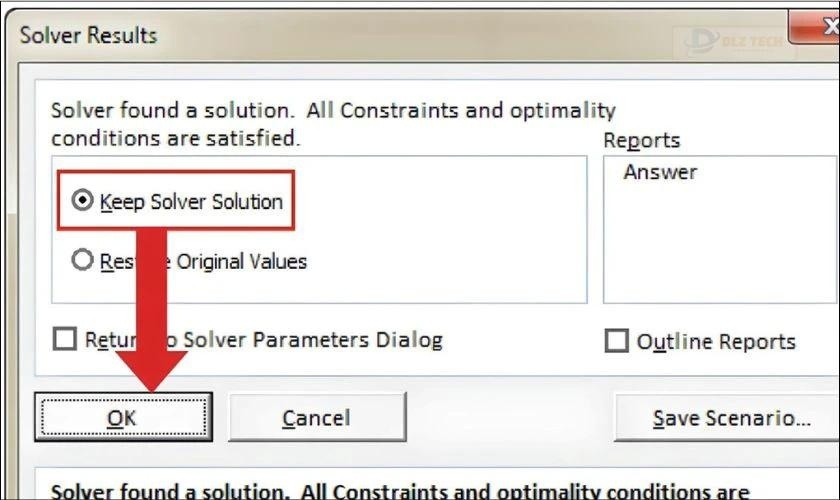
Trong bài toán mẫu, kết quả số được tính ra là 66.67 USD sẽ xuất hiện tại ô B5. Điều này có nghĩa là chi phí tối thiểu cho mỗi lần cung cấp dịch vụ sẽ là 66.67 USD, với điều kiện ông Nam có thể hoàn thành trả góp trong 12 tháng, với số lượng khách hàng tối thiểu là 50.

Điều này cho thấy ông Nam có thể hoàn thành số tiền vay trong 12 tháng, với chi phí dịch vụ là 66.67 USD, nếu cửa hàng được duy trì ít nhất 50 khách hàng hàng tháng.
Các câu hỏi thường gặp về hướng dẫn sử dụng Solver trong Excel
Dưới đây là một số câu hỏi thường gặp khi sử dụng Solver trong Excel:
Thời gian tối đa để giải một bài toán trong Solver Excel mặc định là bao lâu?
Thời gian tối đa giải bài toán trong Solver Excel thường là 100 giây đối với các bài toán đơn giản. Bạn có thể điều chỉnh lên đến 32.767 giây nếu cần thiết.
Solver trong Excel nằm ở đâu?
Sau khi cài đặt, Solver sẽ xuất hiện trong nhóm Analyze trên thanh tab Data.
Bước 1: Vào tab File, chọn Options.
Bước 2: Tại cửa sổ Excel Options, chọn Add-ins. Tiếp theo, chọn Solver Add-in và nhấn Go.
Bước 3: Tích vào ô Solver Add-in và nhấn OK.
Bước 4: Lúc này, Solver đã xuất hiện trên tab Data, trong nhóm Analyze.
Cách nào để chạy Solver và tối ưu hóa hàm mục tiêu?
Để chạy Solver, bạn mở tab Data trên thanh công cụ, chọn Solver. Nhập các tham số cho hàm mục tiêu, các biến thay đổi và ràng buộc cần thiết, sau đó nhấn Solve để bắt đầu quá trình tối ưu hóa. Solver sẽ tìm giá trị tốt nhất cho biến để thỏa mãn các điều kiện đã đặt ra.
Kết luận
Trên đây là hướng dẫn sử dụng Solver trong Excel kèm theo các ví dụ minh họa chi tiết. Hy vọng bài viết này sẽ giúp bạn nắm bắt rõ ràng hơn về cách sử dụng tính năng Solver và áp dụng thành công vào các bài toán thực tế của bạn. Đừng quên theo dõi Dlz Tech để cập nhật thêm nhiều công cụ hữu ích khác trong Excel nhé!
Tác Giả Minh Tuấn
📱 Xem thêm tại đây: Excel là gì
Minh Tuấn là một chuyên gia dày dặn kinh nghiệm trong lĩnh vực công nghệ thông tin và bảo trì thiết bị điện tử. Với hơn 10 năm làm việc trong ngành, anh luôn nỗ lực mang đến những bài viết dễ hiểu và thực tế, giúp người đọc nâng cao khả năng sử dụng và bảo dưỡng thiết bị công nghệ của mình. Minh Tuấn nổi bật với phong cách viết mạch lạc, dễ tiếp cận và luôn cập nhật những xu hướng mới nhất trong thế giới công nghệ.
Thông tin liên hệ
Dlz Tech
Facebook : https://www.facebook.com/dlztech247/
Hotline : 0767089285
Website : https://dlztech.com
Email : dlztech247@gmail.com
Địa chỉ : Kỹ thuật Hỗ Trợ 24 Quận/Huyện Tại TPHCM.







